
Es ist in der Tat möglich, einem Film, den Sie mit Windows Media Player ansehen, externe Untertitel hinzuzufügen. Der Prozess ist noch einfacher als Sie vielleicht denken.
Dieser Artikel bezieht sich speziell auf Windows Media Player 12, die Medienbibliothek und den Player von Microsoft. Rezension: Neue Funktionen im Lieferumfang von Windows Media Player 12: Neue Funktionen in Windows Media Player 12 Weitere Informationen. Einige Benutzer genießen die Einfachheit der Verwendung des Media Players, der auf ihrem Gerät kam, und Windows Media Player erledigt die Aufgabe in den meisten Fällen.
Hier werden wir schrittweise Schritt für Schritt WMP-Untertitel hinzufügen.
Vorbereitung
Das Wichtigste zuerst: Laden Sie den Windows Media Player 12 herunter und installieren Sie ihn. Auf jedem Computer mit Windows 7, Windows 8 oder Windows 8.1 sollte WMP vorinstalliert sein. Suchen Sie einfach nach dem Programm und installieren Sie es. Wenn Sie Windows Media Player aus irgendeinem Grund noch nicht haben, können Sie auf der Microsoft-Website erfahren, wie Sie es für Ihr spezifisches Betriebssystem erhalten. Hinweis: WMP ist für Windows RT nicht verfügbar.
Als nächstes holen Sie sich Ihre Filmdatei und Ihre Untertiteldatei. Viele Websites bieten Untertitel Die 3 besten Untertitel-Sites für Ihre Filme und TV-Serien Die 3 besten Untertitel-Sites für Ihre Filme und TV-Serien Untertitel erhöhen das Seherlebnis. Das einzige Problem ist, wo können Sie hochwertige Untertitel bekommen? Viele Seiten sind verfügbar, aber wir empfehlen die drei hier. Lesen Sie mehr und werden Sie schnell durch mehrere von ihnen suchen. Laden Sie einfach die Dateien herunter und extrahieren Sie sie, wenn sie im ZIP-Format vorliegen.
Was Ihre Filmdateien angeht, gibt es ein paar Apps, die Ihnen helfen können, Videodateien von DVD 9 Tools zu rippen. DVDs und Blu-rays können einfach auf Ihren Computer gerippt werden. 9 Tools zum einfachen Kopieren Ihrer DVDs und Blu-rays auf Ihren Computer noch eigene DVDs oder Blu-Rays, solltest du sichern! Obwohl es eine legale Grauzone ist, ist das Problem, dass diese Disks nicht ewig dauern. Wir haben die neun besten kostenlosen Tools zusammengestellt. Weiterlesen .
Für dieses Beispiel habe ich eine Folge von Freunden und einige Untertitel, die ich in einen Ordner namens "Subtitled Friends" gestellt habe.
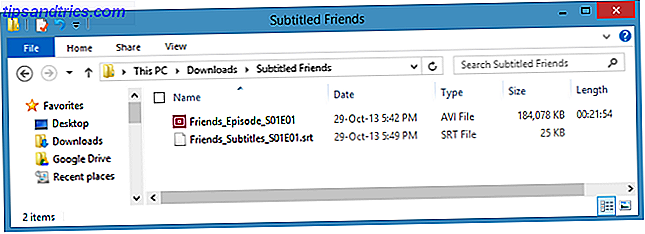
Der einfache Weg
Jetzt legen Sie einfach beide Dateien in den gleichen Ordner und stellen Sie sicher, dass sie denselben Namen haben (abgesehen von der Erweiterung). In diesem Fall ist das Video "Friends" und die Untertiteldatei ist "Friends.srt".
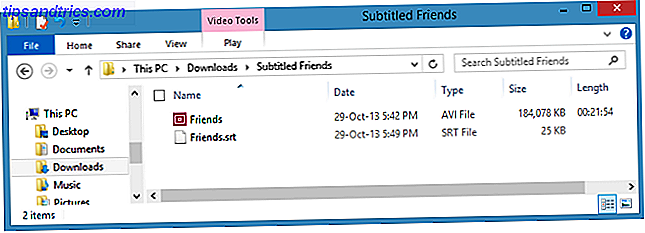
Klicken Sie mit der rechten Maustaste auf das Video und wählen Sie "Mit Windows Media Player wiedergeben". Hoffentlich spielt dein Video jetzt mit Untertiteln. Aber wenn es immer noch nicht funktioniert, haben Sie ein paar mehr Optionen.
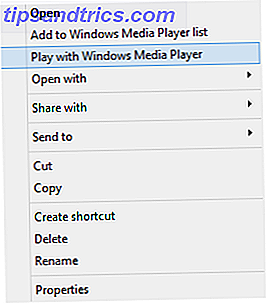
Wenn Sie Probleme haben
Der erste Schritt besteht darin, sicherzustellen, dass WMP Untertitel anzeigt. Auf dem Standard-Startbildschirm können Sie mit der rechten Maustaste auf die obere Leiste klicken und Play (Wiedergabe)> Lyrics, Untertitel und Untertitel> On (Ein) auswählen, sofern verfügbar. In dem Fenster, in dem das Video abgespielt wird, können Sie durch Klicken mit der rechten Maustaste oben und Auswählen von Liedtexten, Bildunterschriften und Untertiteln> Ein, falls verfügbar, erreichen.
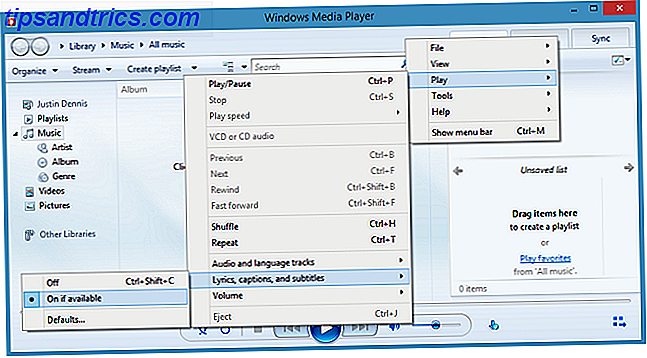
Wenn sie immer noch nicht angezeigt werden, müssen Sie DirectVobSub herunterladen. Die neueste Version ist 2.41.7259 und es hat x32 und x64-Versionen abhängig davon, ob Sie 64 Bit oder 32 Bit Windows 4 Easy Ways zu wissen, wenn Sie auf einer 64-Bit-Version von Windows 4 Easy Ways zu wissen, wenn Sie ' re auf einer 64-Bit-Version von Windows Verwenden Sie einen Prozessor, der ein 64-Bit-Betriebssystem unterstützt und ein 64-Bit-Betriebssystem verwendet? Der Durchschnitts-PC-Nutzer kennt die Antworten auf diese Fragen wahrscheinlich nicht, obwohl sie ... Read More.
Führen Sie einfach das Installationsprogramm aus, und DirectVobSub kann jetzt verwendet werden. Wenn Sie immer noch keine Untertitel sehen können, gibt es eine letzte Sache, die Sie versuchen können. Benennen Sie die Untertiteldatei um und ändern Sie die ".srt" in ".sub". Für mich wurden die Untertitel unabhängig davon abgespielt, ob es .srt oder .sub hieß, aber einige Benutzer berichten, dass einer häufiger arbeitet als der andere.
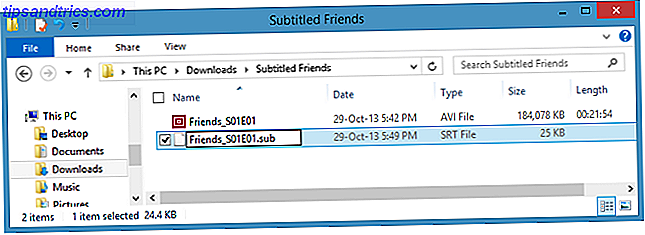
Feiern
Herzliche Glückwünsche! Sie können jetzt Ihre Sendungen und Filme mit Untertiteln auf WMP ansehen. Sei sicher, diese Kraft für das Gute zu gebrauchen, und niemals für das Böse.
Wenn Sie diese Videos jemals auf Ihr Smartphone verschieben möchten, gibt es ein paar nützliche Tools. 2 Tools zum Konvertieren von Filmen zum Anzeigen auf einem Smartphone 2 Tools zum Konvertieren von Filmen zum Anzeigen auf einem Smartphone Videodateien sind im Allgemeinen nicht für das Smartphone optimiert. Sie nehmen oft zu viel Platz in Anspruch und sind möglicherweise in einem Format codiert, das das Smartphone nicht so einfach wiedergeben kann. Wenn der Film in ... Lesen Sie mehr dafür. Kann nicht immer an einen Computer angekettet werden!
Hat das für dich funktioniert? Hast du eine bevorzugte Möglichkeit, Videos mit Untertiteln anzusehen? Lass es uns in den Kommentaren wissen!



